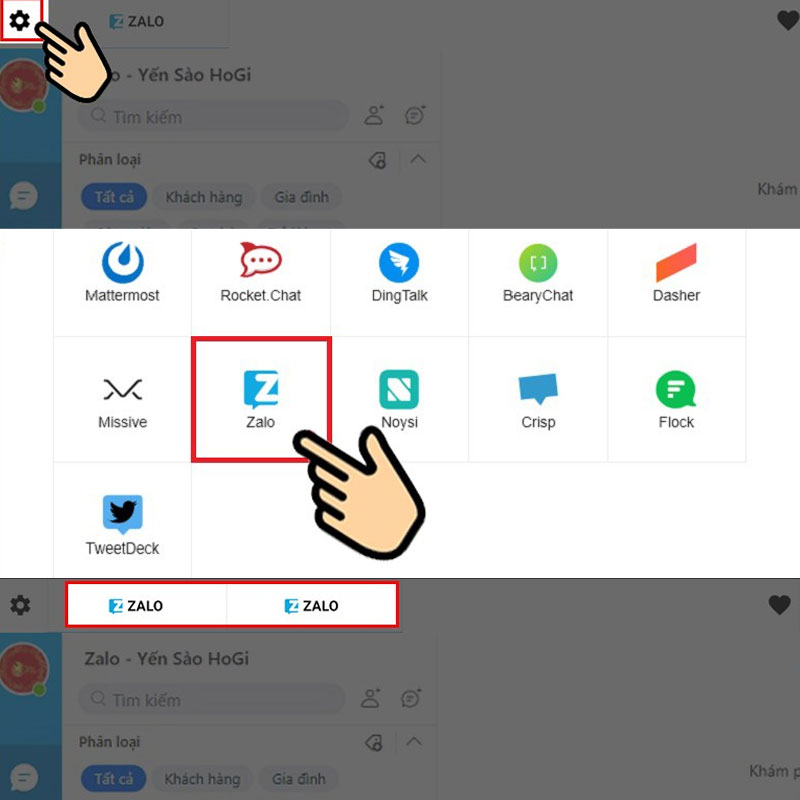Thi thoảng khi sử dụng máy với Windows 10 và Windows 8 đã báo cáo về lỗi Microsoft Visual C++ Runtime Library. Sự cố này là do hệ thống lỗi hoặc các ứng dụng chạy không đúng cách. Nếu bạn muốn tìm hiểu các cách sửa lỗi Microsoft Visual C++ hãy cùng Congnghe.org tham khảo hướng dẫn bên dưới.
Tìm hiểu về lỗi Runtime Error là gì?
Runtime Error là một trong số các lỗi thường gặp khi bạn khởi chạy chương trình trên máy tính. Lỗi này bạn có thể bắt gặp khi vừa mở chương trình A cụ thể nfo đó, nhất là trong lần đầu tiên bạn mở chương trình lên sử dụng. Khi mắc lỗi Runtime Error xảy ra, Windows sẽ hiển thị ra cửa sổ và có thông báo với nội dung như sau: “Microsoft Visual C++ Runtime Library”
Việc mắc lỗi này trên máy tính có nhiều nguyên do gây ra mà bạn cần phải tìm hiểu kỹ và tìm hướng khắc phục. Bên dưới đây có nêu ra các nguyên nhân chính với máy chạy hệ điều hành Win 10:
- Gặp sự cố xảy ra với Microsoft Visual C++ Runtime Library
- Xuất hiện xung đột các chương trình phần mềm được cài trong máy với nhau hoặc các driver xung đột với nhau
- Máy tính không có đủ bộ nhớ RAM hoặc không đủ dung lượng để lưu trữ thông tin, dữ liệu
- Xuất hiện phần mềm độc hại vào trong máy như dính virus, malware gây ra lỗi
- Xuất hiện lỗi các tệp trong máy
- Chương trình hoạt động ở máy đã quá cũ và chưa được cập nhập bản mới tương thích
- Phần cứng máy tính của bạn đang dùng bị lỗi, bị hỏng, đã quá cũ.
Khôi phục hoặc Cài đặt lại Display Driver
Nhiều người áp dụng cách cài đặt lại Display Driver để giúp mình chỉnh sửa lỗi Microsoft Visual C++ Runtime Library. Nhiều người áp dụng khi thấy lỗi có sự cố không tương thích trong máy. Như vậy khôi phục Driver về phiên bản trước, điều này giúp cho máy được ổn định hơn. Hướng dẫn cách thực hiện:
Bước 1: Bạn mở máy tính, giữ phím Windows và nhấn X
Bước 2: Bạn lựa chọn Device Manager, nhấn chuột phải vào trong Display Adapter của bạn và chọn tab Driver.
Bước 3: Nhấn vào trong Roll Back Driver, kiểm tra sau khi khôi phục để xem phiên bản nào có thể sửa được lỗi về Microsoft Visual C++ Runtime Library.
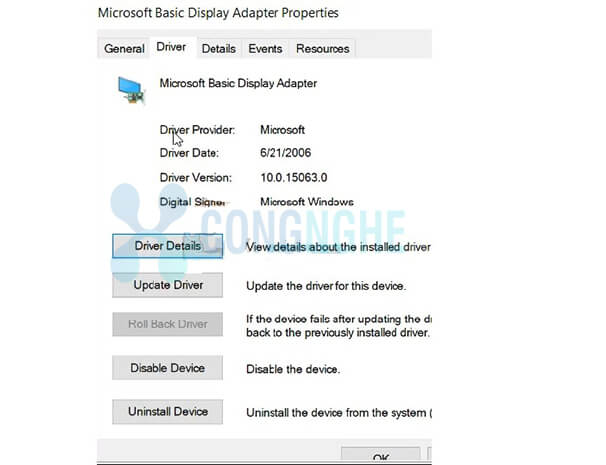
Trường hợp chưa sửa lỗi này thì bạn cần cài đặt lại Display Adapter từ website của nhà sản xuất. Tắt đi các bản cập nhật Driver tự động xem hệ thống đã ổn định lại hay chưa.
Xem thêm: Hướng dẫn cách khắc phục lỗi 0xc00005 thành công 100%
Cài đặt lại Microsoft Visual C++ Runtime Library
Ngoài cách trên bạn có thể áp dụng việc cài đặt lại Microsoft Visual C++ Runtime Library. Hướng dẫn cách bước hết sức đơn giản cho những ai đang tìm kiếm áp dụng:
Bước 1: Bạn nhấn tổ hợp phím Windows + R, sau đó hiển thị ô tìm kiếm. Bạn nhập vào lệnh appwiz.cpl và nhấn Enter.
Bước 2: Bạn tìm các chương trình Microsoft Visual C++ trong danh sách cung cấp
Bước 3: Bạn xem từng mục thông tin và nhấn vào trong lệnh Uninstall để gỡ đi chương trình gây lỗi.
Bước 4: Bạn tải phiên bản mới nhất của Microsoft Visual C++ Runtime Library và cài đặt lại vào máy. Tiếp đó khởi động máy xem có khắc phục được hết lỗi hay không.
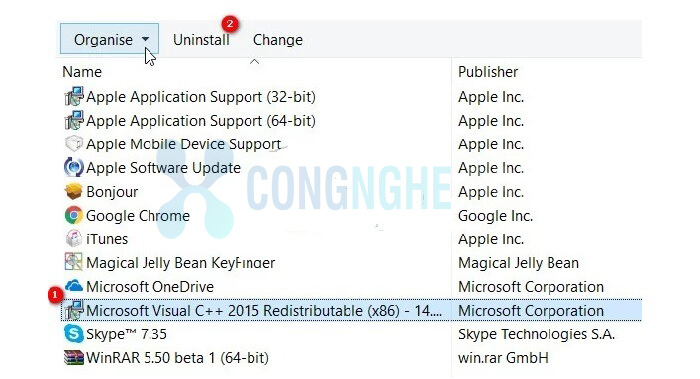
Chạy Clean Boot
Chạy Clean Boot là một trong những cách thức hiệu quả cho mọi người khắc phục lỗi Microsoft Visual C++ Runtime Library. Trong Clean Boot chỉ có dịch vụ và ứng dụng thực sự cần thiết mới hoạt động. Bởi vì nó ngăn không để cho ứng dụng của bên thứ 3 hoạt động.
Trong trường hợp có xảy ra xung đột giữa phần mềm và Microsoft Visual C++ Runtime Library thì nó sẽ được khắc phục. Cho nên bạn hãy thử chạy Clean Boot trên máy tính của mình xem sao. Cách thức chạy được nêu như bên dưới:
Bước 1: Bạn đăng nhập máy tính bằng tài khoản của quản trị viên
Bước 2: Nhấn tổ hợp phím Windows + R để mở RUN, có hộp thoại xuất hiện
Bước 3: Bạn nhập vào trong ô trống cụm từ msconfig và nhấn “Enter”.
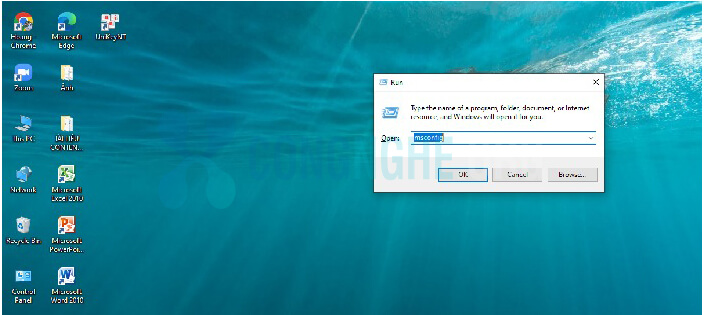
Bước 4: Bạn nhấn vào tab Services rồi bỏ chọn nút Hide all Microsoft services
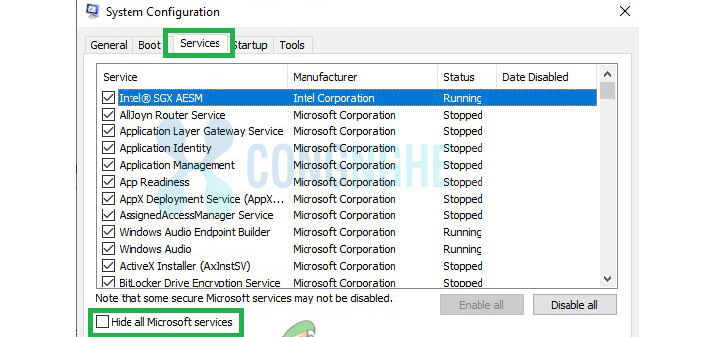
Bước 5: Nhấn vào tùy chọn Disable All rồi lựa chọn OK.
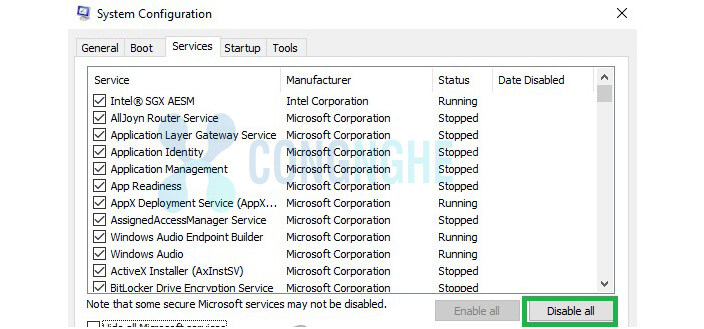
Xem thêm: Khắc phục lỗi định dạng tập tin không được hỗ trợ trên điện thoại
Bước 6: Chọn tab Startup và nhấp vào tùy chọn Open Task Manager
Bước 7: Tới tab Startup trong Task Manager. Tại đây bạn nhấn vào bất cứ ứng dụng trong danh sách có Status là Enabled và chọn Disable.
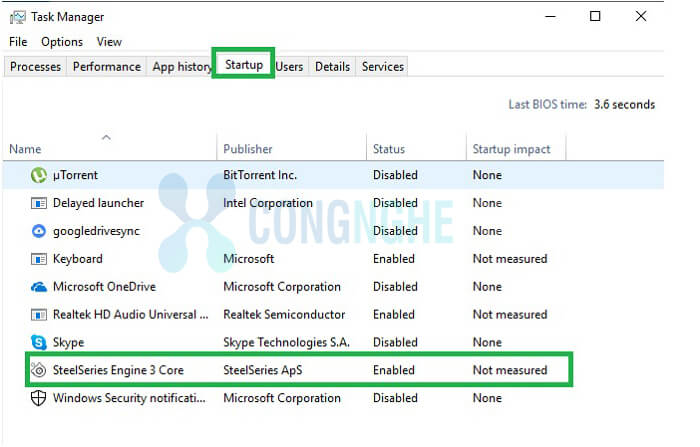
Bước 8: Bạn thực hiện việc lặp lại quá trình này cho toàn bộ ứng dụng có ở danh sách. Khởi động lại máy tính xem đã khắc phục được lỗi khi ở trong trạng thái Clean Boot. Nếu lỗi biến mất thì có nghĩa là ứng dụng hoặc dịch vụ bên thứ 3 cung cấp đã gây ra lỗi Microsoft Visual C++ Runtime Library.
Bước 9: Bạn bật lại trạng thái Enable cho từng dịch vụ và kiểm tra lỗi xem ở đâu.
Bước 10: Reinstall các dịch vụ / ứng dụng mà trước đó bạn kiểm tra ra gây lỗi. Loại bỏ khỏi máy thì máy sẽ sử dụng được ổn định hơn trước, tránh các xung đột không đáng có.
Lời kết
Bài viết có hướng dẫn chi tiết cho mọi người biết được cách khắc phục lỗi Microsoft Visual C++ Runtime Library như thế nào. Bạn có thể áp dụng để sửa lỗi máy tính đơn giản tại nhà. Nếu hiệu quả thì bạn tiết kiệm được một khoản chi phí đáng kể.


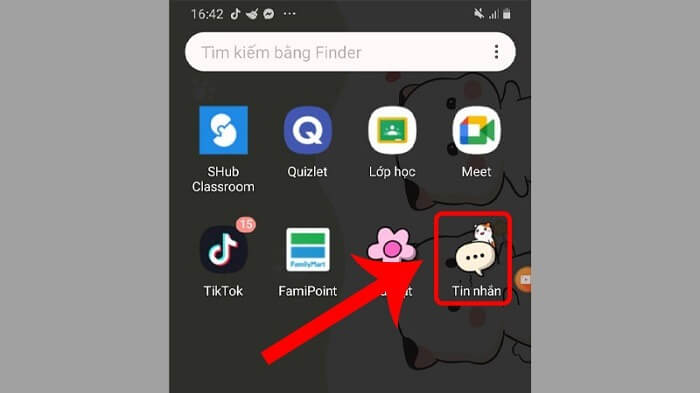

![[Mới nhất] Hướng dẫn cách vào Safe Mode Win 10 đơn giản image-390](https://congnghe.org/wp-content/uploads/2023/05/image-390.png)